Vergi Listesi
serB2B e-ticaret sistemi, satılan ürünlerin türüne göre farklı vergi oranlarının uygulanmasını destekler. Bu doküman, sipariş süreçlerini vergi uyumlu hale getirmek için özel vergi listelerinin nasıl oluşturulacağını ve yönetileceğini açıklar. Vergi listeleri sayesinde, her ürün grubuna özel vergi oranlarını kolayca belirleyebilir, düzenleyebilir ve sistemde tanımlayabilirsiniz. Böylece, vergi hesaplamaları doğru ve hızlı bir şekilde yapılırken, hem müşteri deneyimi iyileştirilir hem de yasal uyumluluk sağlanır.
Vergi Listesi Ayarları Yapılandırması
1. Varsayılan Vergi Listelerini Görüntüleme
serB2B sisteminizin yönetici panelinden Ayarlar > Vergi Listesi bölümüne giderek varsayılan vergi listelerini görüntüleyebilirsinz.

2. Yeni Vergi Listesi Oluşturma
serB2B sisteminizde yeni vergi listesi oluşturmak için yönetici panelinden Ayarlar > Vergi listesi bölümüne gidin ve ardından sağ üst köşede bulunan + iconuna tıklayın.

Adım Adım Kılavuz
- Vergi Listesi İsmi Tanımlayın: Vergi listesi için isim tanımlayın. (ör. "KDV 10%").
- Vergi Değerini Gitin: Vergi değerini sayı ile belirtin (ör. 10% vergi değeri için "10" yazın).
- Kaydet: Yaptığınız değişiklikleri kaydederek işlemi tamamlayın.

3. Vergi Listelerini Düzenleme
serB2B sisteminizde mevcut olan veya yeni oluşturduğunuz ödeme vergi listelerini görüntülemek ve düzenlemek için yönetici panelinden Ayarlar > Vergi Listesi bölümüne gidin. Ardından, düzenlemek istediğiniz vergi listesi satırındaki Düzenle butonuna tıklayarak güncellemelerinizi yapabilirsiniz.

Açılan formda gerekli değişiklikleri yaptıktan sonra işlemi kaydedin.

4. Tanımlı Vergi Listesini Silme
serB2B sisteminizde mevcut olan veya yeni oluşturduğunuz vergi listelerini görüntülemek ve silmek için yönetici panelinden Ayarlar > Vergi Listesi bölümüne gidin. Silmek istediğiniz vergi listesi satırındaki Düzenle butonuna tıklayın. Ardından sayfanın sağ üst kısmında bulunan iconuna tıklayın ve silmek için onaylayın.

Örnek Uygulama: Ürünlerin Vergilerini 10%'den 20%'ye Yükseltme
Site üzerinden satılan ürünler için geçerli olan vergi oranını %10'dan %20'ye çıkarmak istediğimizi varsayalım. Bu durumda, bir ürünün vergi oranını nasıl değiştirebileceğimizi ve bu değişikliğin, müşterilerin sepetlerinde bu üründen varsa, nasıl bir etkisi olacağını aşağıdaki örnekle açıklayalım.
i. Öncelikle 20% oranında yeni bir Vergi Listesi oluşturalım.

ii. Ürünlere yeni vergi tanımlaması yapmadan önce mevcut müşteri sepetlerinden birine göz atalım.
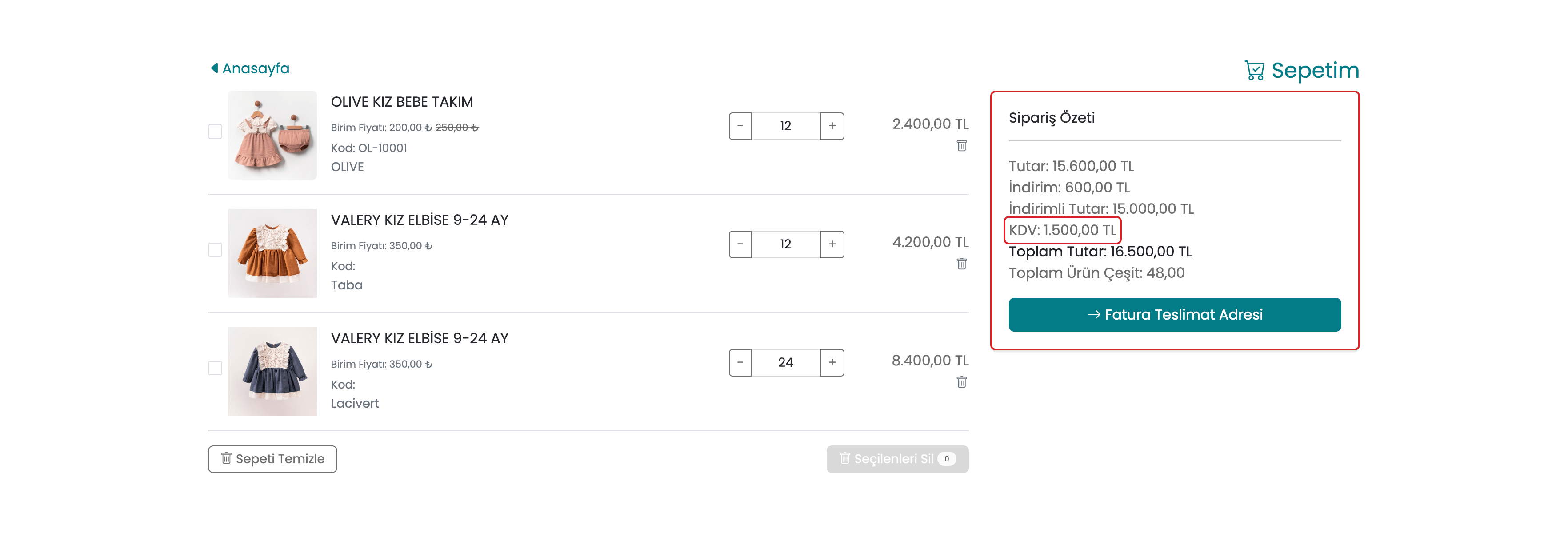
iii. Vergi oranını güncellemek istediğimiz ürünlerin detay sayfasına giderek, daha önce oluşturduğumuz %20 vergi oranını seçelim ve ardından Kaydet butonuna tıklayarak işlemi tamamlayalım.
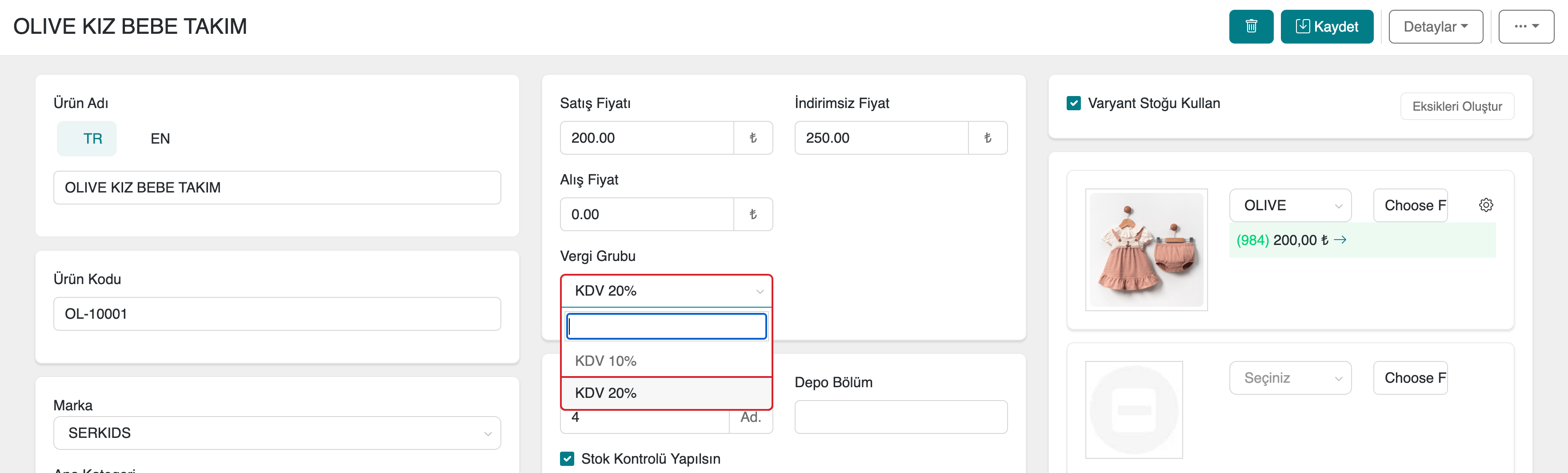
iv. Ürünlere yaptığımız güncelleme sonrası müşteri sepetlerinden birini kontrol edelim.
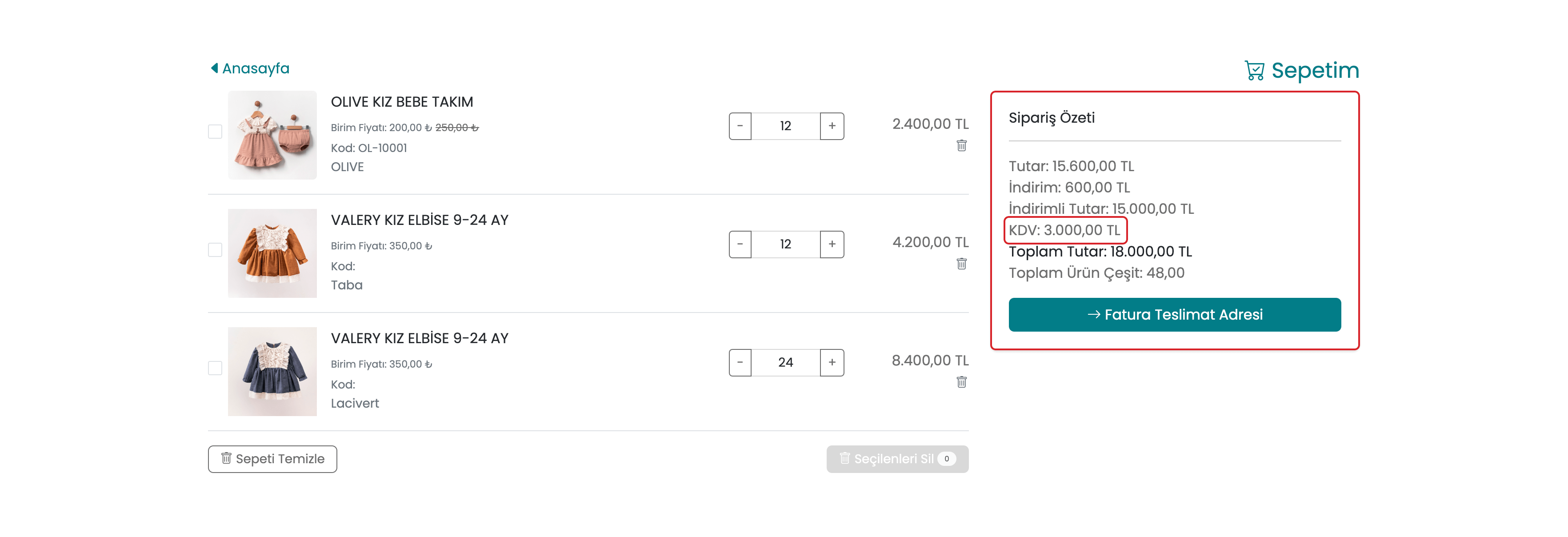
v. Çıktı: Ürünlerin vergi oranı güncellendikten sonra, mevcut müşteri sepetleri bu değişikliklere otomatik olarak uyarlanır. Vergi oranı değiştirilen ürünler, sepette de otomatik olarak güncellenmiş şekilde görünür.
Öncelikle serB2B yönetici panelinden Ürünler > Ürünler bölümüne tıklayarak ürünleri listeleyin. Ürünleri seçtikten sonra Aksiyon Barı üzerinde bulunan Toplu İşlem bölümüne tıklayın ve açılan pencerede Vergi Grubu bölümünden güncellemek istediğiniz vergi türünü seçerek işlemi tamamlayın.
Aksiyon barı ile ilgili detaylı bilgi için Aksiyon Bar kılavuzunu inceleyin.

Sıkça Sorulan Sorular (SSS)
-
Vergi listelerini farklı ürün grupları için ayrı ayrı nasıl oluşturabilirim?
Yönetici panelinden Ayarlar > Vergi Listesi sekmesine gidin. Sağ üst köşedeki + ikonuna tıklayarak yeni bir vergi listesi oluşturabilirsiniz. Her ürün grubu için belirlediğiniz vergi oranlarını ayrı ayrı listeleyebilir ve kaydedebilirsiniz. Örneğin, elektronik ürünler için %18, kitaplar için %8 gibi farklı oranlar tanımlayabilirsiniz.
-
Mevcut bir ürünün vergisini güncellediğimde, bu değişiklik müşterilerin sepetlerine yansır mı?
Evet, sistem dinamik olarak çalışır. Mevcut bir ürünün vergi oranını güncellediğinizde, bu değişiklik hem yeni siparişlere hem de müşterilerin mevcut sepetlerindeki ürünlere otomatik olarak yansır. Örnek uygulama bölümünden bu süreci detaylıca inceleyebilirsiniz.
Kaynaklar
İletişim
Herhangi bir soru veya destek talebi için, destek ekibimizle iletişime geçebilirsiniz. Yardımcı olmaktan memnuniyet duyarız.